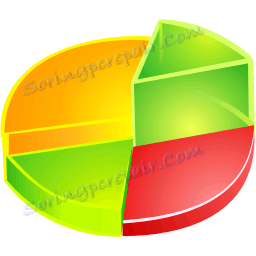رسم مخططات بيانية في OpenOffice Writer
الرسوم البيانية من أي نوع هي كائنات مستخدمة في المستندات الإلكترونية من أجل تقديم صفائف البيانات الرقمية في تنسيق رسومي مناسب يجعل من السهل فهم واستيعاب كمية كبيرة من المعلومات والتواصل بين البيانات المختلفة.
لذلك دعونا ننظر في كيفية إنشاء رسم تخطيطي في OpenOffice Writer .
تجدر الإشارة إلى أنه في OpenOffice Writer يمكنك إدراج رسوم بيانية ، بناءً على المعلومات التي تم الحصول عليها فقط من جدول البيانات الذي تم إنشاؤه في هذا المستند الإلكتروني.
يمكن إنشاء جدول البيانات بواسطة المستخدم قبل إنشاء المخطط ، أو أثناء إنشاء المخطط
محتوى
قم بإنشاء مخطط في Writer OpenOffice إذا كان لديك جدول بيانات تم إنشاؤه مسبقًا
- افتح المستند الذي تريد إنشاء الرسم التخطيطي
- ضع المؤشر في الجدول مع البيانات التي تريد إنشاء المخطط. أي في الجدول الذي ترغب في عرض معلوماته
- ثم ، في القائمة البرنامج الرئيسي ، انقر فوق إدراج ، ثم انقر فوق كائن - مخطط
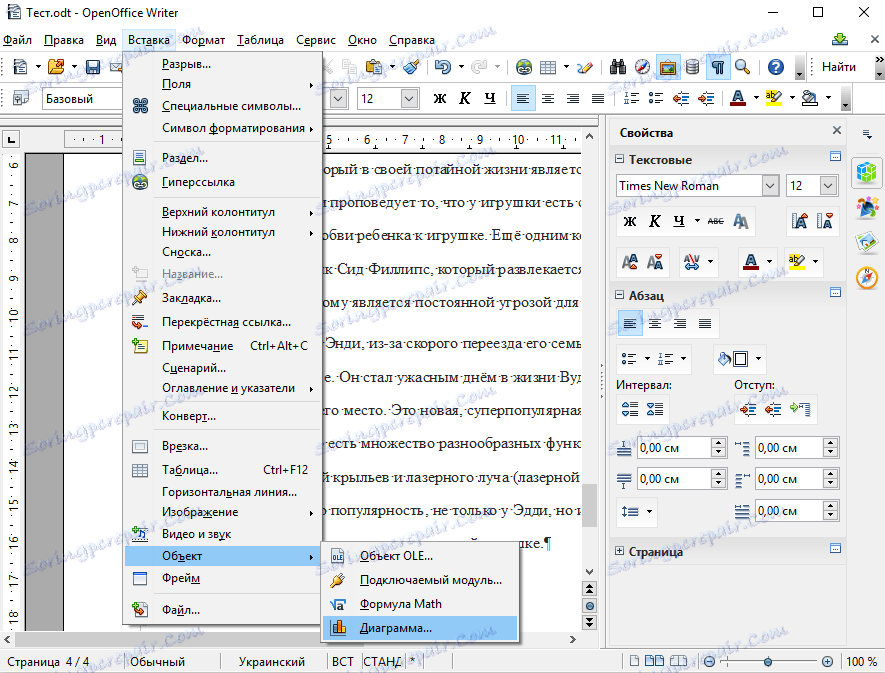
- يظهر معالج التخطيطات على الشاشة.
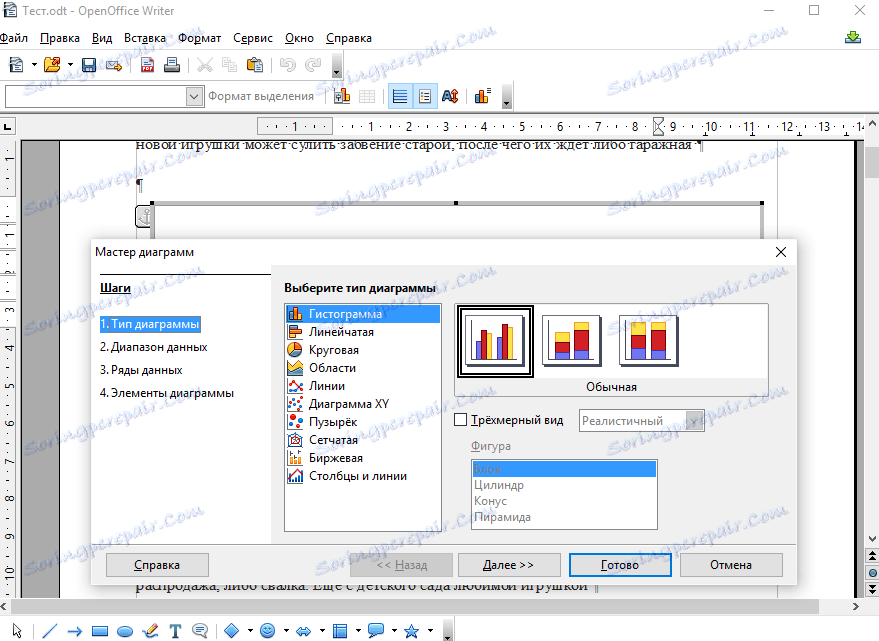
- حدد نوع المخطط. يعتمد اختيار نوع المخطط على الكيفية التي تريد بها عرض البيانات
- يمكن تخطي نطاق خطوات البيانات ومجموعات البيانات ، لأنها تحتوي على المعلومات الضرورية بشكل افتراضي
تجدر الإشارة إلى أنه إذا كنت ترغب في إنشاء مخطط ليس لجدول البيانات بالكامل ، ولكن فقط لجزء محدد منه ، ففي خطوة نطاق البيانات في حقل الاسم نفسه ، تحتاج فقط إلى تحديد الخلايا التي سيتم إجراء العملية عليها. وينطبق نفس الشئ على سلسلة بيانات سلسلة حيث يمكنك تحديد نطاقات لكل سلسلة بيانات
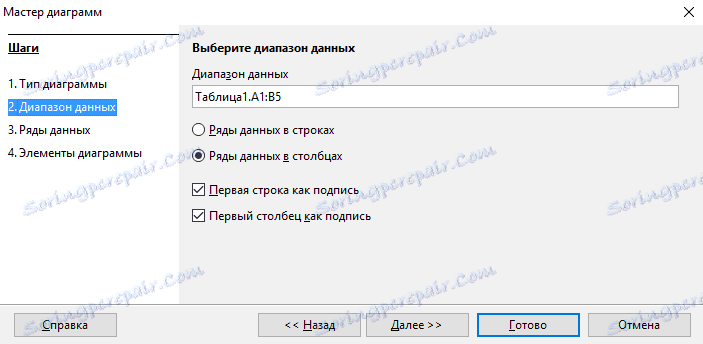
- في نهاية خطوة عناصر المخطط ، حدد عنوانًا وعنوانًا فرعيًا للمخطط ، واسم المحاور ، إذا لزم الأمر. هنا أيضا من الممكن تحديد ما إذا كنت تريد عرض وسيلة إيضاح الرسم التخطيطي والشبكة على طول المحاور

إنشاء مخطط في OpenOffice Writer بدون جدول بيانات تم إنشاؤه مسبقًا
- افتح المستند الذي تريد تضمين المخطط فيه
- في القائمة البرنامج الرئيسي ، انقر فوق إدراج ، ثم انقر فوق كائن - مخطط . ونتيجة لذلك ، يظهر رسم تخطيطي على الورقة ، مملوءًا بقيم القالب
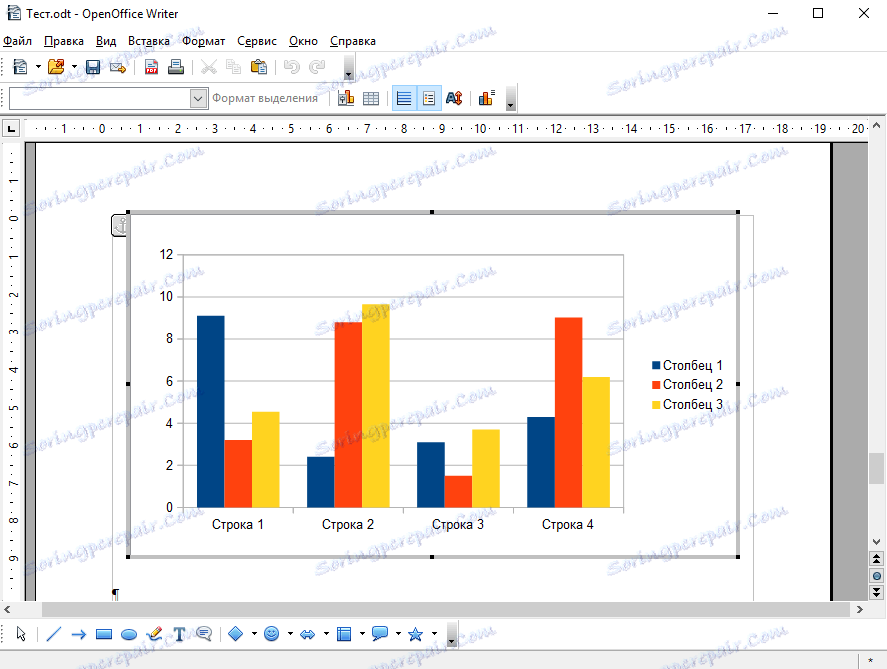
- استخدم مجموعة الرموز المعيارية في الزاوية العلوية من البرنامج لضبط المخطط (موضحًا نوعه وشاشته وما إلى ذلك)

- يجدر الانتباه إلى أيقونة جدول بيانات الرسم البياني . بعد النقر عليه ، يظهر جدول ، يتم رسم المخطط على طوله

تجدر الإشارة إلى أنه في كلتا الحالتين الأولى والثانية ، يمتلك المستخدم دائمًا القدرة على تغيير كل من بيانات المخطط ومظهره وإضافة عناصر أخرى إليه ، على سبيل المثال ، النقوش
كنتيجة لهذه الخطوات البسيطة ، يمكنك بناء رسم تخطيطي في OpenOffice Writer.